在日常生活中,微信已經成為了我們不可或缺的社交工具,當我們收到大量微信消息時,可能會因為內容的顯示方式而感到困擾。幸運的是微信提供了一種設置方法,可以讓我們直接在消息內容中顯示相關信息。通過這種設置,我們可以更加便捷地了解消息的內容,無需再次點擊進入聊天界麵。接下來讓我們一起來了解一下怎麼設置微信來消息顯示內容的方法。
具體方法:
1.登錄微信,進入到微信的主界麵,點擊我,然後點擊設置。
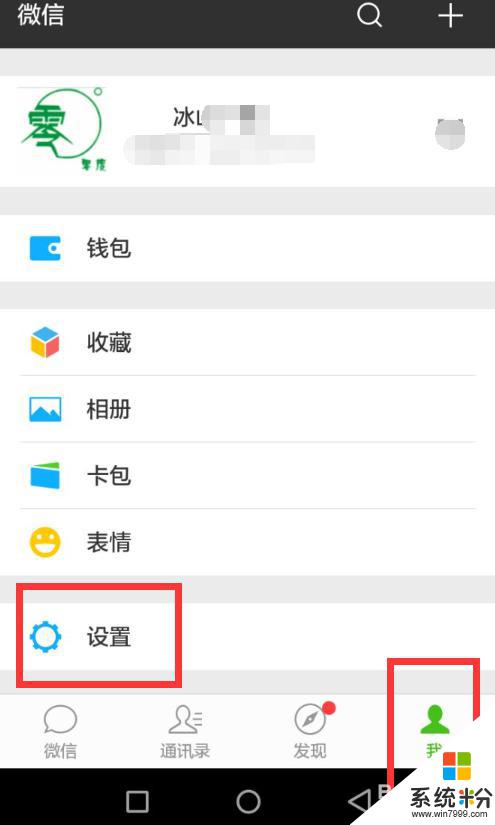
2.進入到設置界麵後,點擊設置裏的新消息提醒。
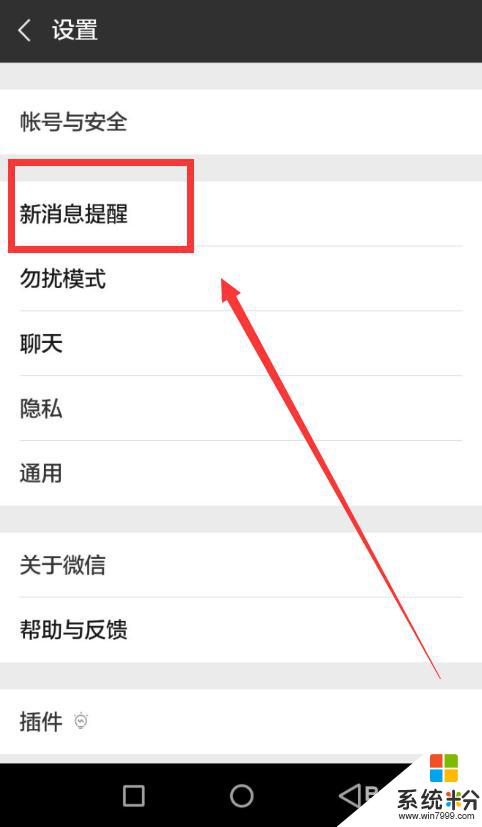
3.進入到新消息提醒界麵,把通知顯示消息詳情設置為開啟狀態。
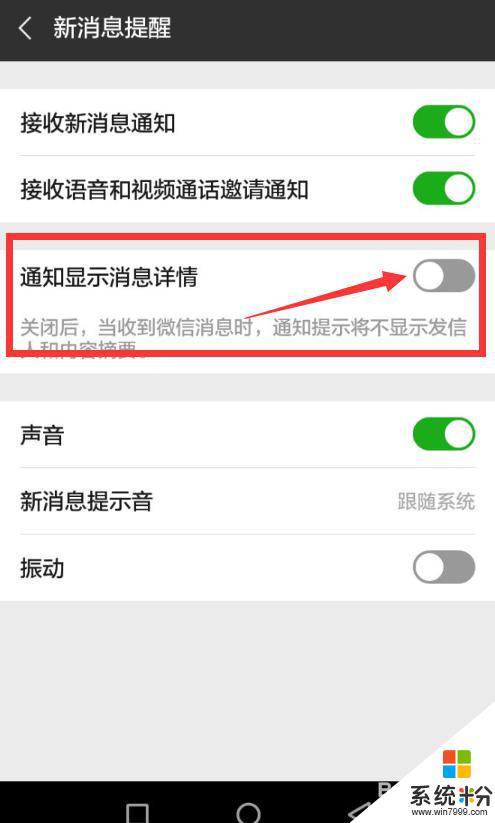
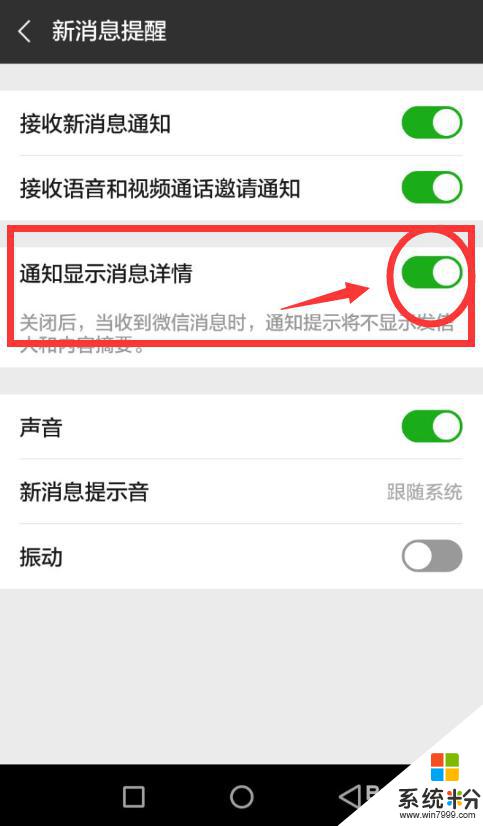
4.同時確保接收新消息通知和聲音是開啟狀態,因為通知顯示消息詳情和接收消息提示是同步的。不開啟消息聲音提示,也就不會及時接收和瀏覽到顯示的消息內容。
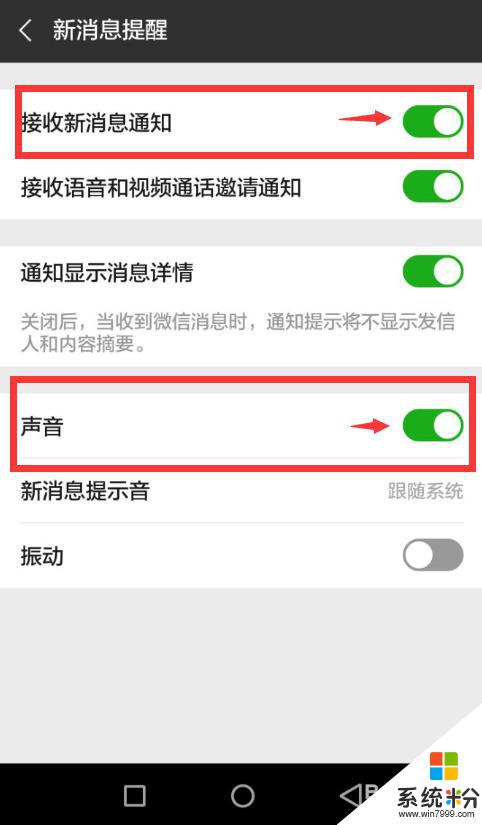
5.設置完成後,再接收微信消息的時候。就會在手機屏的上方通知顯示消息內容的詳情了,但是消息內容隻會在手機屏上停留幾秒。
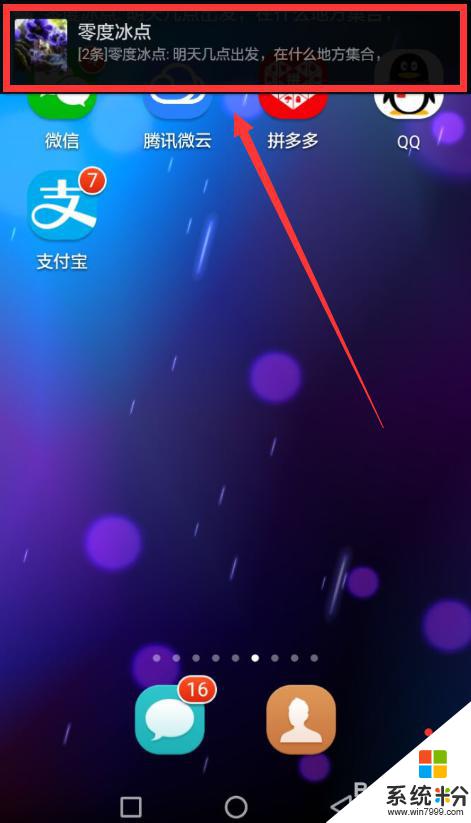
6.通知顯示消息詳情為業務繁忙,或者開車在路上,不便於翻看微信消息的人,帶來很多方便。同時也容易把微信消息內容泄露,特別是包含一些隱私內容的信息。所以沒有特殊業務上的需求,還是慎重開啟通知顯示消息詳情。或者因為特殊原因需要開啟,然後再想著關閉通知顯示消息詳情。
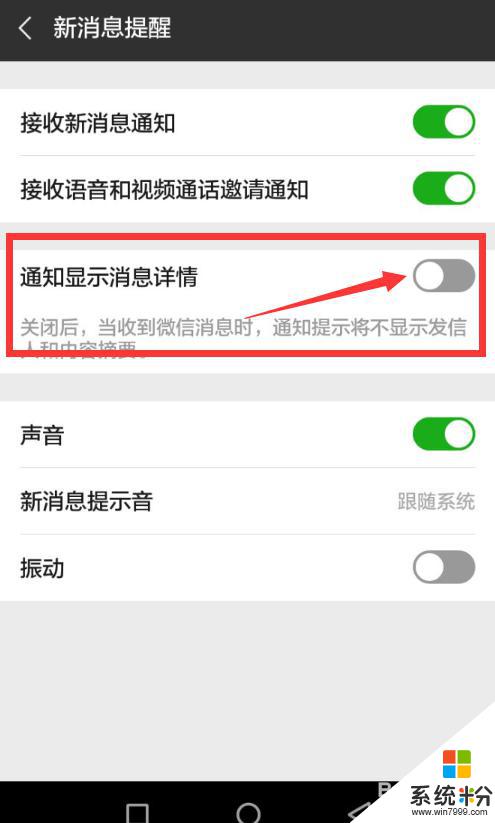
以上就是設置微信來消息顯示內容的全部內容,如果你遇到同樣的情況,可以參照這個方法來處理,希望對你有所幫助。